wps怎么把两张照片并列 手机wps怎么把两张图片合成一张
经验直达:
- 手机wps怎么把两张图片合成一张
- wps怎么把两张照片并列
- wps如何把多张图片合成一张图片
一、手机wps怎么把两张图片合成一张
- 打开并登录WPS,点击【应用】 。
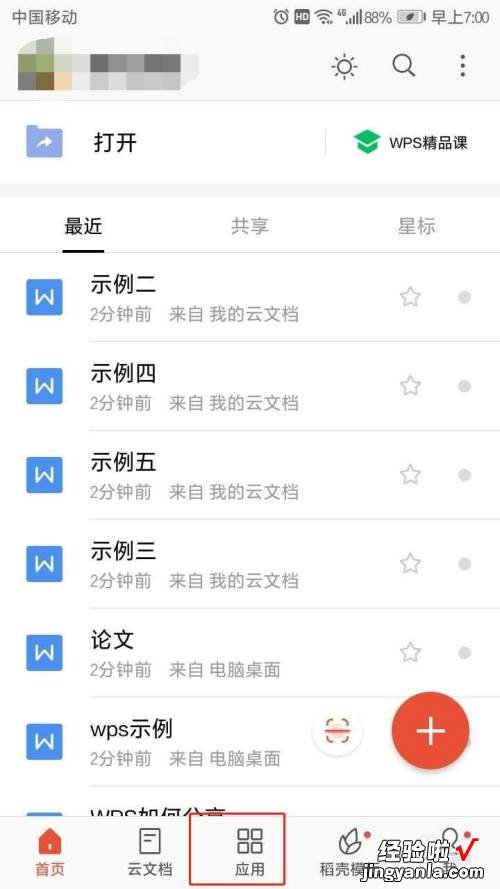
请点击输入图片描述
- 找到“图片处理”,点击【更多】 。
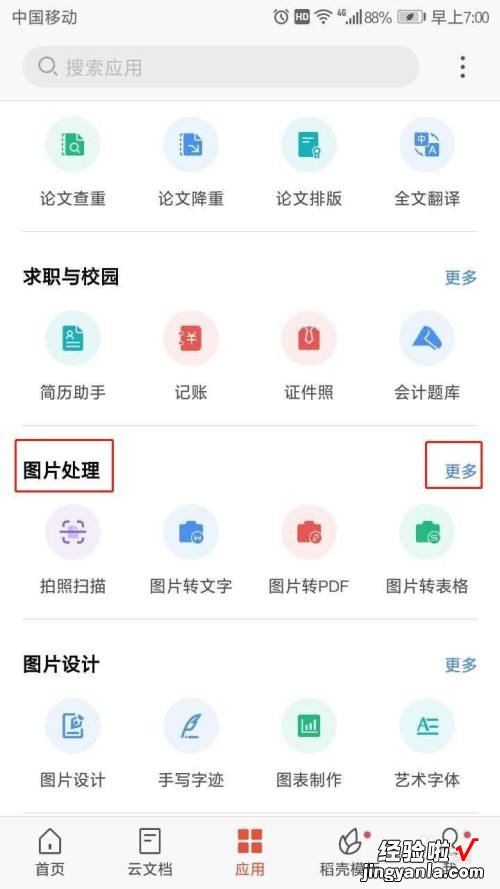
请点击输入图片描述
- 选择【图片拼接】 。
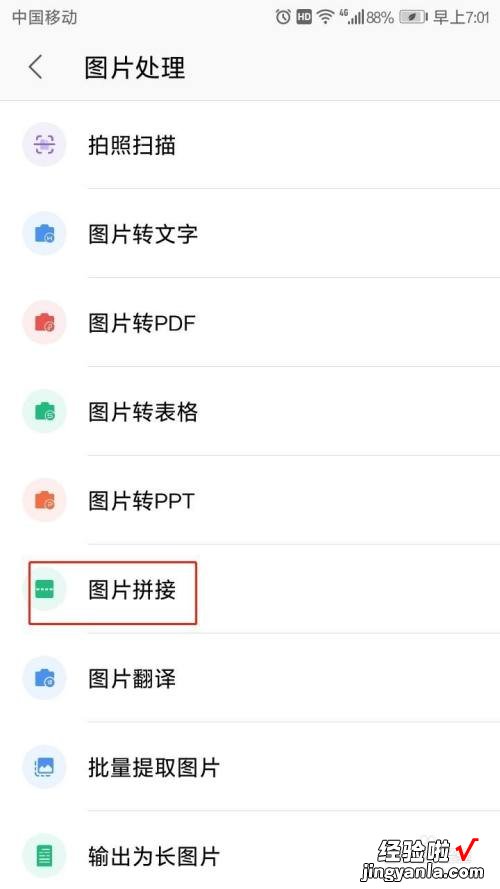
请点击输入图片描述
- 点击【选择图片】 。
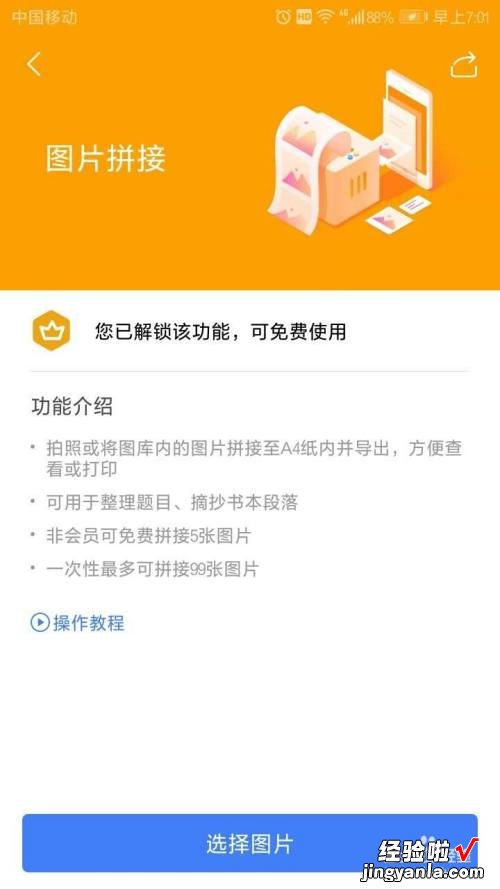
请点击输入图片描述
- 可以现拍照片,也可以从相册选择 。这里以从相册选择为例,点击【从相册】 。
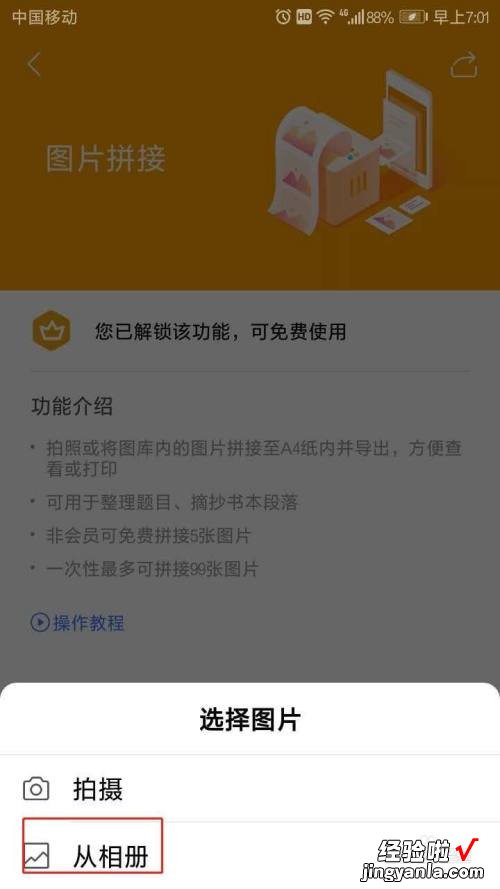
请点击输入图片描述
- 从相册中选出要拼接的图片,点击【下一步】 。
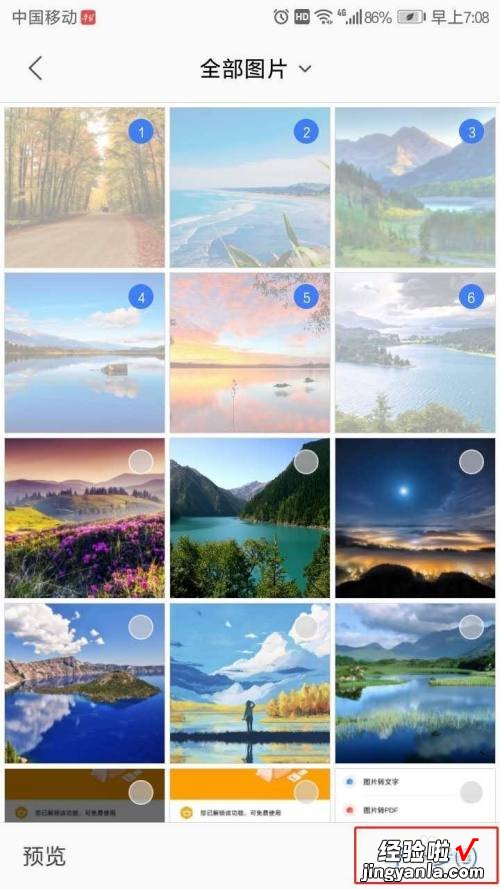
请点击输入图片描述
- 等待拼接时间 。
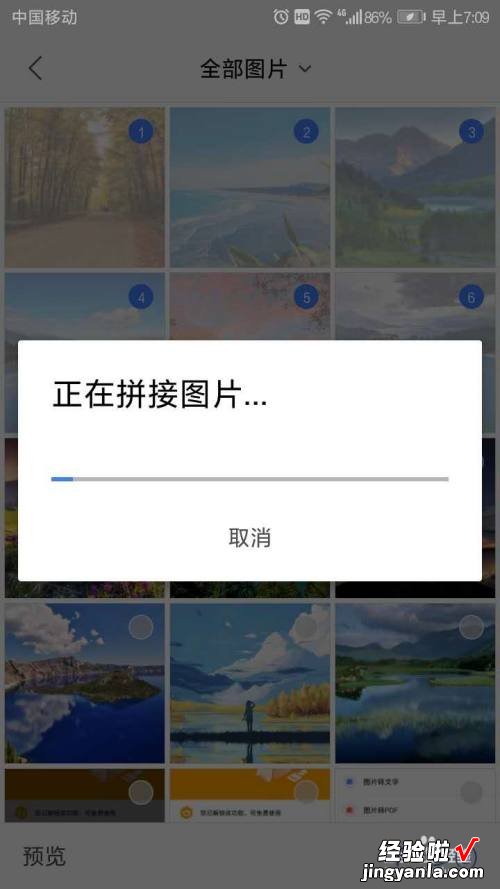
请点击输入图片描述
- 预览拼接效果 。
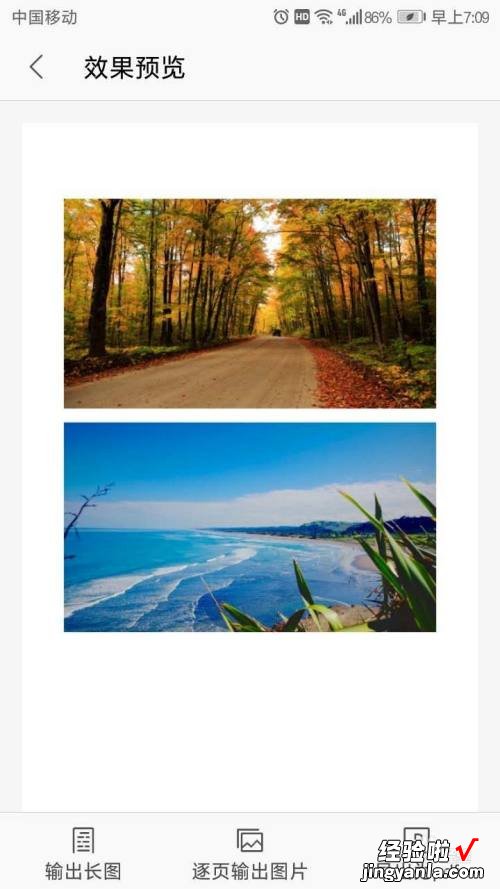
请点击输入图片描述
- 保存到相册 。
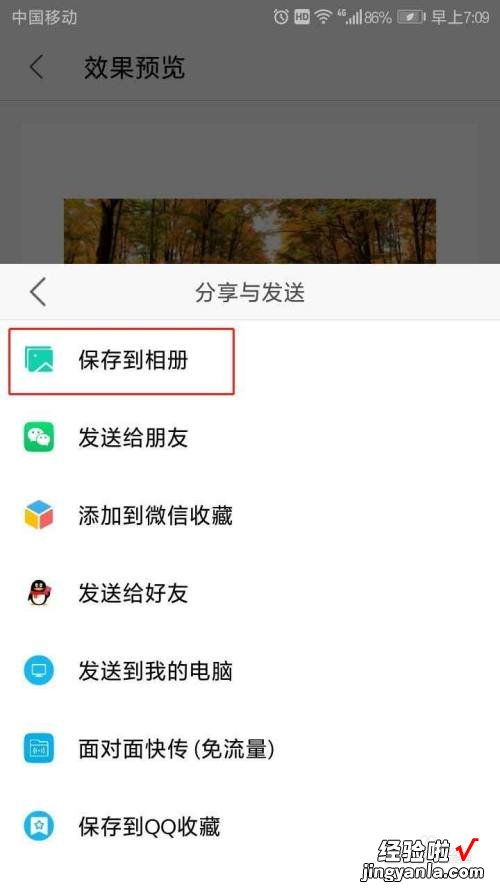
请点击输入图片描述
- 在相册中看到刚才选的多张图片已经拼接到一张图上,形成一张长图 。
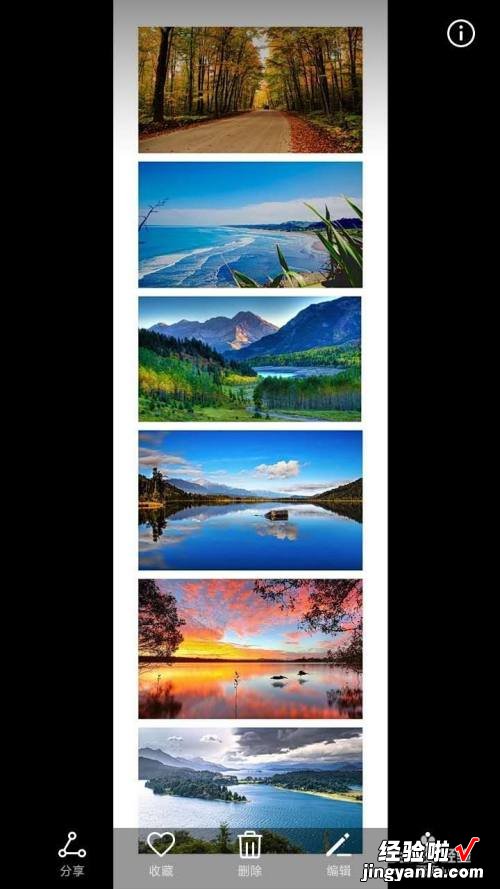
请点击输入图片描述
二、wps怎么把两张照片并列
1、首先打开WPS软件,找到想要调整的图片,左键点击图片会弹出一个菜单栏,选择“页面布局” 。
2、其次在文字环绕中选择“紧密型环绕”,当需要的图片都确认设定为“紧密型文字环绕”之后,便可以把图片随意拖动到合适的位置,点击第一张图片,在上方工具栏中找到“图片工具”,选择“对齐”选项 。
3、然后点开“对齐”的下拉菜单,选择“相对于页”选项 。这个时候就可以把左侧图片设置为左对齐 , 右侧图片设置为右对齐 。
4、最后按中"shift"键选中所有图片,选择对齐方式为“横向分布”“水平居中”,这个时候 。两张图片就可以并列了 。
三、wps如何把多张图片合成一张图片
- 首先,我们打开我们电脑上面的wps文字,然后我们点击插入;
【wps怎么把两张照片并列 手机wps怎么把两张图片合成一张】
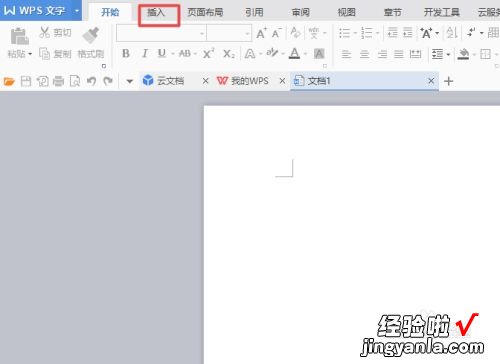
请点击输入图片描述
- 弹出的界面,我们点击图片;
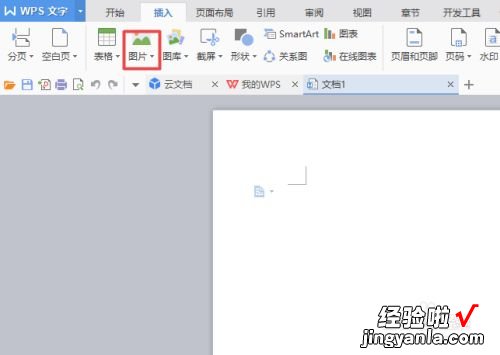
请点击输入图片描述
- 弹出的界面,我们选中两张图片 , 然后我们点击打开;
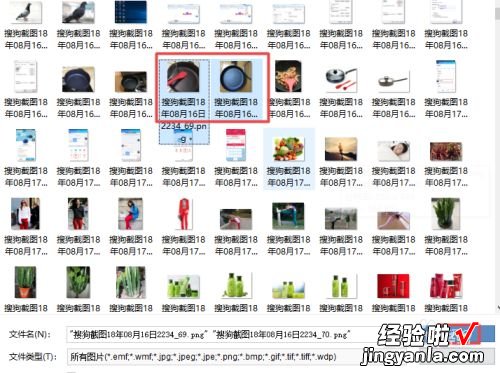
请点击输入图片描述
- 图片插入后,我们点击其中一张图片 , 然后点击布局格式按钮,之后我们点击浮于文字上方按钮;
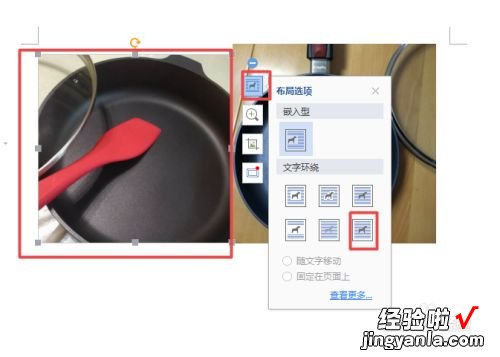
请点击输入图片描述
- 之后我们选中另外一张图片 , 然后点击布局格式按钮,之后我们点击浮于文字上方按钮;
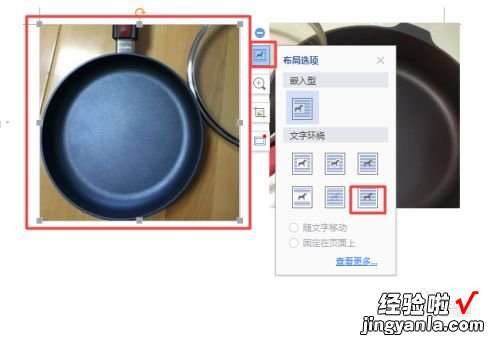
请点击输入图片描述
- 之后我们选中两张图片,然后我们点击组合,弹出的界面,我们点击组合;
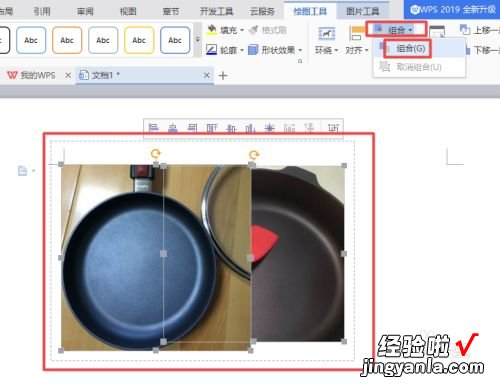
请点击输入图片描述
- 7
结果如图所示,这样我们就将两张图片合成一张图片了 。

请点击输入图片描述
